Tecnobits - 校园指南 - 在 Mac 上关闭应用程序
在计算世界中,了解计算机的不同功能和管理 OS 设备的 确保最佳性能并避免潜在问题至关重要。对于Mac用户来说,正确关闭应用程序是保持平稳运行和最大限度提高计算机效率的一项重要任务。在本文中,我们将深入探讨在 Mac 上关闭应用程序的不同方法,为用户提供必要的工具来正确管理其程序并使 Mac 保持原始状态。
1.“关闭Mac上的应用程序”简介
如果您是 Mac 用户并且在关闭应用程序时遇到困难,那么您来对地方了。在本节中,我们将为您提供指南 步步 如何解决这个问题 有效率的 而且速度快。有时,应用程序可能无法响应或卡在 Mac 上,这可能会令人沮丧。幸运的是,有几种方法和工具可以帮助您关闭这些应用程序。 有效.
在 Mac 上关闭应用程序的基本方法是单击应用程序菜单栏中的“关闭”选项。但是,如果应用程序崩溃且无响应,则此方法可能不起作用。在这种情况下,建议使用Mac“活动监视器”强制关闭应用程序。活动监视器是 macOS 中的内置工具,可显示 Mac 上所有正在运行的进程并允许您结束它们。要访问活动监视器,您可以在 Spotlight 中搜索它,或者在 Mac 上“应用程序”文件夹中的“实用程序”文件夹中找到它。
打开活动监视器后,在进程列表中查找有问题的应用程序。您可以使用搜索栏更快地找到它。找到该应用程序后,选择相应的进程,然后单击活动监视器左上角的“X”按钮。然后,确认您要关闭该应用程序。通过这种方法,您将能够有效地关闭 Mac 上任何无响应的应用程序。
2.Mac上关闭应用程序的方法
在 Mac 上关闭应用程序的方法有多种,您可以使用以下方法:
1. 使用活动监视器强制退出应用程序: 如果应用程序卡住或无响应,您可以使用活动监视器强制其关闭。只需从实用程序文件夹或通过 Spotlight 搜索栏打开活动监视器即可。打开后,选择有问题的应用程序,单击活动监视器左上角的“关闭进程”按钮。
2. 从 Dock 关闭应用程序: 在 Mac 上关闭应用程序的另一种快速简便的方法是通过 Dock。右键单击 Dock 中的应用程序图标,然后选择“退出”或“关闭窗口”选项。如果应用程序没有响应,您还可以按住键盘上的 Option 键,同时右键单击 Dock 中的应用程序图标以查看“强制退出”选项。
3. 使用键盘快捷键: Mac 有多个键盘快捷键,可让您快速关闭应用程序。一些常见的快捷键是:Command + Q 关闭活动应用程序、Command + W 关闭活动应用程序窗口、Command + Option + Esc 打开“应用程序切换器”并强制关闭不响应的应用程序。
3. 如何使用窗口中的“X”按钮关闭应用程序
要使用“X”按钮关闭窗口中的应用程序,请按照下列步骤操作:
1. 确定应用程序窗口中“X”按钮的位置。它通常位于窗口的右上角。
2. 将鼠标光标移到“X”按钮上并单击一次。这将激活应用程序关闭功能。
3. 单击“X”按钮后,应用程序将关闭并从屏幕上消失。请务必在关闭之前保存所有工作或更改,因为某些程序可能不会自动记住您之前的进度。
4. 如何使用键盘快捷键关闭Mac上的应用程序
要快速关闭 Mac 上的应用程序,您可以使用键盘快捷键,这将节省您的时间和精力。 请按照以下步骤学习如何使用它:
首先,您需要确保打开并选择了要关闭的应用程序。 如果您打开了多个应用程序,则可以使用 Command + Tab 组合键在它们之间切换。
接下来,同时按 Command + Q 键。 这将立即关闭选定的应用程序。 请注意,某些程序可能会在关闭之前询问您是否要保存更改。
如果您需要同时关闭多个应用程序,可以按住Command键并一一选择应用程序。 然后,释放 Command 键并按 Command + Q 键。这将同时关闭所有选定的应用程序。
独家内容 - 点击这里 如何在 Photoshop 中导出 GIF请记住,此键盘快捷键是 有效的方法 关闭 Mac 上的应用程序,但请记住,如果您有任何未保存的工作,请务必在关闭应用程序之前保存更改,以免丢失任何数据。
5. 如何使用活动监视器关闭应用程序
如果您在 Mac 上遇到无响应或消耗过多资源的应用程序问题,您可以使用活动监视器将其关闭。 活动监视器是一个工具,可让您查看 Mac 上运行的所有应用程序和进程,并允许您关闭导致问题的应用程序。
要使用活动监视器关闭应用程序,请按照下列步骤操作:
打开活动监视器。 您可以在“应用程序”文件夹内的“实用程序”文件夹中找到它。 您还可以使用搜索功能快速找到它。
在活动监视器的“进程”选项卡中,您将看到 Mac 上运行的所有应用程序和进程的列表,单击“CPU”列以降序对列表进行排序,并查看哪些应用程序消耗的资源最多。 。
找到您要关闭的应用程序,然后单击它以将其选中。接下来,单击“活动监视器”窗口左上角的“x”按钮以关闭选定的应用程序。
请记住,使用活动监视器关闭应用程序将强制其关闭,因此您可能会丢失任何未保存的工作。 始终建议您在以这种方式关闭应用程序之前保存您的工作。 另外,请记住,某些应用程序可能会在您关闭后自动重新启动。
6.在Mac上强制退出应用程序
如果您在 Mac 上遇到需要强制退出应用程序的问题,请不要担心,有一个简单的解决方案。 在这里,我们将逐步解释如何进行。
1. 使用键盘: 在 Mac 上强制退出应用程序的最快、最简单的方法是使用键盘快捷键。您可以通过同时按“Command + Option + Escape”键来完成此操作。这将打开“强制退出应用程序”窗口,您可以在其中选择有问题的应用程序,然后单击“强制退出”。
2. 使用活动监视器: 强制退出应用程序的另一种方法是使用活动监视器。要访问此工具,您可以打开“应用程序”文件夹中的“实用程序”文件夹,然后选择“活动监视器”。在此窗口中,您将找到 Mac 上运行的所有应用程序的列表。要强制退出应用程序,请选择有问题的应用程序,然后单击窗口左上角的“X”图标。然后单击“强制退出”确认您的选择。
7. 如何快速关闭所有打开的应用程序
有时,您的设备上可能会打开多个应用程序,并且您希望快速关闭所有应用程序以提高性能或释放内存。幸运的是,有不同的方法可以实现这一目标 有效方式。以下是一些快速关闭所有打开的应用程序的简单方法:
1.使用任务管理器: 大多数设备都有一个内置的任务管理器,可让您查看正在运行的所有应用程序,并单独或成组地关闭它们。要访问此功能,只需按两次主页按钮或从屏幕底部向上滑动即可,具体取决于 从您的设备。然后,向上或向一侧滑动以关闭每个应用程序,或选择“关闭全部”选项(如果可用)。
2.使用键盘快捷键: 某些设备具有键盘快捷键,可让您快速关闭所有打开的应用程序。例如,在一个 Android设备,您可以按住主页按钮,然后选择“关闭所有应用程序”选项。在 iOS 设备上,您可以双击主页按钮,然后向上滑动每个应用程序以将其关闭。
3. 重启设备: 如果上述选项均不起作用,或者您更喜欢更快的解决方案,则只需重新启动设备即可。这将关闭所有打开的应用程序并重新启动系统,这可能有助于解决任何性能或与资源相关的问题。要重新启动设备,只需按住电源按钮直至出现重新启动选项 在屏幕上 然后按照说明进行操作。
8. 如何关闭 Mac 上无响应的应用程序
如果您的 Mac 上的某个应用程序冻结且没有响应,请不要担心,您可以尝试使用一些简单的解决方案来正确关闭它。 在这里,我们将向您展示如何逐步进行。
独家内容 - 点击这里 如何打开 SLDMPRT 文件1. 单击“文件”菜单并选择“关闭”,尝试正常关闭应用程序。如果应用程序没有响应,请继续执行后续步骤。
2. 使用“活动监视器”强制退出。从“应用程序”文件夹中的“实用程序”文件夹中打开“活动监视器”。打开后,在列表中找到有问题的应用程序,然后单击左上角的“退出”。如果这不起作用,您还可以单击带有
9. 如何从菜单栏关闭应用程序
有多种方法可以从设备上的菜单栏关闭应用程序。 在这里,我们将向您展示一些选项,以便您可以选择最适合您的一个。
关闭应用程序的常见方法是只需单击应用程序窗口右上角的“X”按钮。这将关闭窗口并结束应用程序执行。但是,请记住,这并不总是完全关闭应用程序,因为它可能会继续在后台运行。
从菜单栏中关闭应用程序的另一个选项是右键单击菜单栏中的应用程序图标 巴拉德塔里亚斯 并从下拉菜单中选择“关闭”选项。这将完全关闭应用程序,确保它不会在后台运行。如果您在下拉菜单中没有看到“关闭”选项,则可能需要在右键单击应用程序图标的同时按住“Control”键。
10. 如何从 Mac Dock 关闭应用程序
如果您是 Mac 用户,您可能想知道如何从 Dock 关闭应用程序。 幸运的是,这个过程非常简单,只需要几个步骤。 接下来,我们将向您展示如何操作。
1. 在 Dock 中找到要关闭的应用程序的图标。码头是一个 巴拉德赫拉米塔纳斯 位于屏幕底部,显示打开或固定的应用程序的图标。您可以通过应用程序图标的特征图像来识别该应用程序图标。
2. 右键单击应用程序图标。这将打开一个包含多个选项的上下文菜单。从菜单中选择“关闭”或“退出”选项。根据应用程序的不同,可能会出现其中一个或两个选项。单击“关闭”或“退出”将立即关闭该应用程序,并且不再在您的 Mac 上处于活动状态。
11. 如何关闭Mac上的后台应用程序
Mac 上关闭后台应用程序的方法有多种。下面,我将解释三种不同的方法来实现此目的:
1方法: 使用活动监视器。 为此,请按照下列步骤操作:
打开“应用程序”文件夹中的“实用程序”文件夹。
找到并打开名为“活动监视器”的应用程序。
在“进程”选项卡中,您将找到 Mac 上运行的所有应用程序和进程的列表。
选择要关闭的应用程序,然后单击活动监视器左上角的“退出”选项。
确认您要关闭选定的应用程序。
2方法: 使用 Dock。 按着这些次序:
在 Mac 的 Dock 中找到要关闭的应用程序的图标。
按住键盘上的“Option”键并右键单击(或用两根手指在触控板上单击)。
如果应用程序没有响应,请从下拉菜单中选择“退出”或“强制退出”选项。
3方法: 使用“苹果”菜单。步骤如下:
单击屏幕左上角的“Apple”菜单图标。
从下拉菜单中选择“强制退出”选项。
将出现一个窗口,其中包含所有后台应用程序的列表。选择您要关闭的应用程序,然后单击“强制退出”。
12. 如何阻止应用程序在 Mac 上登录时自动打开
当你打开 Mac 并在登录时自动打开各种应用程序时,这总是很烦人。 幸运的是,有多种方法可以防止这种情况发生。 接下来我就一步一步的给大家讲解一下如何解决这个问题。
阻止应用程序自动打开的最简单方法是使用 Mac 的系统偏好设置。首先,单击屏幕左上角的 Apple 菜单,然后选择“系统偏好设置”。接下来,单击“用户和组”。
在“主页”选项卡下,您将找到一个应用程序列表,每个应用程序旁边都有复选框。要防止应用程序在您登录时自动打开,只需取消选中相应的框即可。您可以对所有想要阻止自动打开的应用程序重复此过程。准备好了!现在,当您重新启动 Mac 时,只会打开您选择的应用程序。
独家内容 - 点击这里 如何在线通过声音识别歌曲。13. 如何在 Mac 上使用终端关闭应用程序
虽然 Mac 上的大多数应用程序可以通过单击菜单栏中的“关闭”选项轻松关闭,但某些应用程序会持续存在并可能消耗不必要的资源。在此类情况下,Mac 终端为关闭应用程序提供了更直接、更高效的解决方案。
接下来,我们将教您如何在 Mac 上使用终端关闭应用程序:
在 Mac 上打开“终端”应用程序,您可以在“应用程序”文件夹中的“实用程序”文件夹中找到它。
进入终端窗口后,输入以下命令并按 Enter:
ps -A | grep "Nombre Aplicación"
将“应用程序名称”替换为您要关闭的应用程序的名称。例如,如果您想关闭 Safari,命令为:
ps -A | grep "Safari"
上面的命令将搜索应用程序进程并显示包含其进程 ID 的列表。 记下与应用程序关联的进程标识号 (PID)。
最后输入以下命令并按 Enter 关闭应用程序:
kill PID
将“PID”替换为您在上一步中记下的进程标识符号。例如,如果 Safari 的 PID 为 1234,则命令为:
kill 1234
准备好! 该应用程序将立即关闭。 当应用程序无响应或需要同时关闭同一应用程序的多个实例时,这种通过终端强制关闭的方法特别有用。
14. 结论:掌握 Mac 上关闭应用程序的艺术
简而言之,掌握 Mac 上关闭应用程序的技巧对于改善用户体验和 优化您的设备的性能。通过下面详述的步骤,您将能够有效地关闭应用程序并消除 Mac 上不必要的资源负载:
1. 访问位于屏幕顶部的 Mac 菜单栏,然后查找要关闭的应用程序的图标。
2. 右键单击应用程序图标打开下拉菜单,然后选择“关闭”或“退出”选项。此操作将关闭活动的应用程序。
3. 如果应用程序没有正确关闭,或者菜单栏中没有出现图标,您可以使用“强制关闭”。为此,请同时按 Command + Option + Escape 键。将出现一个弹出窗口,允许您选择有问题的应用程序并强制关闭它。
需要注意的是,在Mac上关闭应用程序不仅可以释放资源并优化系统性能,还可以防止其他应用程序运行时可能发生的冲突或崩溃。 请记住,同时打开多个应用程序可能会消耗不必要的资源并降低 Mac 的速度,因此关闭那些不使用的应用程序至关重要。
除了上面提到的方法之外,还有一些键盘快捷键也可以让您在 Mac 上更轻松地关闭应用程序。例如,您可以在打开应用程序时按 Command + Q 键来快速关闭它。同样,您可以访问应用程序的“文件”菜单并选择“关闭”或“退出”选项。
请记住谨慎应用这些技术,并且仅关闭当前不需要的应用程序。 这样您就可以提高 Mac 的效率并确保日常工作中的最佳性能。 将其付诸实践,结果会让您感到惊讶!
总之,关闭 Mac 上的应用程序是一个简单但重要的过程,可以确保我们的设备实现最佳性能。通过不同的方法,例如使用每个应用程序的“关闭”菜单或激活待机模式。 全萤幕,我们可以确保 Mac 的资源得到适当使用。
通过正确关闭应用程序,我们可以释放 RAM,减少负载 中央处理器 并优化整体系统性能。这使我们能够在使用 Mac 时享受更流畅、更高效的体验,而不会出现不必要的麻烦或延迟。
然而,重要的是要记住,关闭应用程序并不一定意味着将它们从我们的计算机中完全删除。 通过关闭应用程序,我们只是暂时暂停它,并且可以在必要时快速重新打开它。
建议定期关闭我们不经常使用的应用程序,尤其是那些消耗大量资源的应用程序,例如视频编辑程序或音频处理器。 这样,我们就可以确保 Mac 高效工作,并拥有执行重要任务所需的可用资源。
综上所述,关闭 Mac 上的应用程序是保持设备最佳性能的重要做法。通过遵循正确的方法,我们可以释放资源并确保流畅高效的用户体验。不要忘记定期关闭不经常使用的应用程序,并在不影响其效率的情况下享受您的 Mac。
塞巴斯蒂安维达尔我是 Sebastián Vidal,一位热衷于技术和 DIY 的计算机工程师。此外,我是 tecnobits.com,我在其中分享教程,以使每个人都更容易访问和理解技术。